BSoD lub Blue Screen of Death w systemie Windows mogą pojawiać się z różnych powodów. Począwszy od awarii w oddzielnym programie, kończąc na awarii ważnych urządzeń. Jeśli widziałeś BSoD tylko raz, jest za wcześnie, aby włączyć alarm. Ale jeśli usterka jest regularna, oznacza to, że są problemy z komputerem. I musimy zwrócić uwagę na informacje, które są pokazane w błędzie.

Treść
- 1 Struktura niebieskiego ekranu
- 2 Przyczyny błędu
- 3 Kody błędów
- 3.1 Wyświetl kod, jeśli system uruchomi się ponownie.
- 4 Jak naprawić błąd
- 4.1 Sprzęt się zepsuł
- 4.2 Odłączanie urządzeń zewnętrznych
- 4.3 Problemy z systemem plików lub dyskiem twardym
- 4.4 Awaria oprogramowania
- 4.5 Inne opcje
- 5 Jeśli po włączeniu pojawi się "Niebieski ekran"
Struktura niebieskiego ekranu
Cicho pracowałeś przy komputerze i zobaczyłeś w Windows 7 "Niebieski ekran śmierci". Co robić w tym przypadku? Nie należy natychmiast restartować komputera. Spójrz na kod błędu. Zgodnie z nim zrozumiesz, co "zepsuł". I możesz wyeliminować przyczynę niepowodzenia.
Po wyświetleniu BSoD zanotuj sekcje:
- "Problem wydaje się być spowodowany". Zawiera plik, który spowodował awarię;
- Poniżej znajduje się nazwa błędu;
- "Informacje techniczne". Informacje techniczne. Po słowie "STOP" należy zapisać numer błędu.Na przykład "0x0000007E" lub "0xC0000135";
- Następnie pojawia się nazwa sterownika i adres błędu.
Wszystkie te dane muszą zostać zapisane.
Przyczyny błędu
Przypomnij sobie, co się stało, zanim pojawił się Niebieski Ekran Śmierci. Więc możesz dowiedzieć się, co z tym zrobić. Na przykład podłączono nowe urządzenie, zainstalowano program, zaktualizowano system lub pobrano nielicencjonowane sterowniki dla systemu Windows. Jeśli problemy zaczęły się po tym, oznacza to, że znalazłeś winnego. Możesz także określić przyczynę, jeśli spojrzysz na kody błędów.
Oto, co prowadzi do awarii:
- Usterki sprzętu. Dysk twardy, pamięć RAM, karta sieciowa lub karta wideo mogą być uszkodzone;

Przyczyną problemu może być nieprawidłowe działanie dysku twardego.
- Podłączono niezgodne urządzenie lub sprzęt. Załóżmy, że zdecydujesz się zainstalować nowe karty pamięci RAM lub podłączyć zewnętrzny dysk twardy. A potem Windows zaczął "latać" w BSoD;
- Konflikt oprogramowania, w szczególności sterowniki;
- Niewystarczająca ilość wolnej pamięci na dysku twardym;
- Awaria systemu BIOS lub złe oprogramowanie układowe;
- Przegrzanie;
- Uaktualnij system Windows lub poszczególne usługi. Wraz z tym możesz pobrać ogromną liczbę błędów. Nawet programy licencjonowane nie są od nich ubezpieczone.Jeśli BSoD pojawi się po aktualizacji systemu, po prostu wycofaj go. I poczekaj, aż aktualizacja zostanie poprawiona i zoptymalizowana;
- Kontakt między przewodami i sprzętem wewnętrznym. Na przykład kabel dostał się do ostrzy chłodnicy;
- Złośliwe oprogramowanie, które uszkodziło ważne pliki;

Złośliwe oprogramowanie
- Działania użytkownika. Ktoś próbował przetaktować komputer. Lub usunięto dane systemowe.
Kody błędów
Aby zrozumieć, jak pozbyć się problemu, należy spojrzeć na kody błędów. Niebieski ekran śmierci dostarcza niezbędnych informacji. Ale lista takich liczb jest ogromna. W końcu wszystko może się zepsuć. I nie jest jasne, co robić w tym przypadku. Oto najczęściej spotykane awarie:
- "0x0000000X", gdzie "X" ("X") jest liczbą od 1 do 5. Rzeczywisty dla Windows Server 2003 i Win XP z SP. Pojawia się podczas instalacji niektórych programów antywirusowych. Aby to naprawić, pobierz aktualizację "KB887742" z Centrum aktualizacji lub z oficjalnej strony firmy Microsoft;
- "0x0000000A" i "0x0000000X", gdzie "X" jest równe liczbie od 6 do 9. Sterownik jest uszkodzony. Lub są niekompatybilne programy / sprzęt;
- "0x0000000X", gdzie "X" może być cyframi od 13 do 19. Kody oznaczają, że nie ma połączenia z kartą pamięci. Lub utracone połączenie z dyskiem twardym, który jest partycją wymiany;
- "0x0000001F" i "0x0000000X", gdzie "X" to liczba od 20 do 23.Błąd podczas odczytu / zapisu informacji. Pojawia się w systemach plików FAT. Przyczyną może być awaria twardego dysku lub poważne rozdrobnienie danych. "Niebieski ekran śmierci" z tym kodem powstaje również z powodu niezgodnych programów antywirusowych i zapór ogniowych;
- "0x00000024". To samo, ale dla systemu plików NTFS;
- "0x0000000X", gdzie "X" - liczby od 28 do 35. Problem ze sterownikami lub pamięcią RAM;
- "0x0000000B", "0x0000000C", "0x0000000D". Nieprawidłowe działanie oprogramowania karty dźwiękowej Sound Blaster Live;
- "0x00000051". Występuje, jeśli system nie może odczytać żadnego elementu rejestru. Dzieje się tak, gdy system lub wyposażenie jest uszkodzone;
- "0x00000057". Coś jest nie tak z tablicą sieciową;
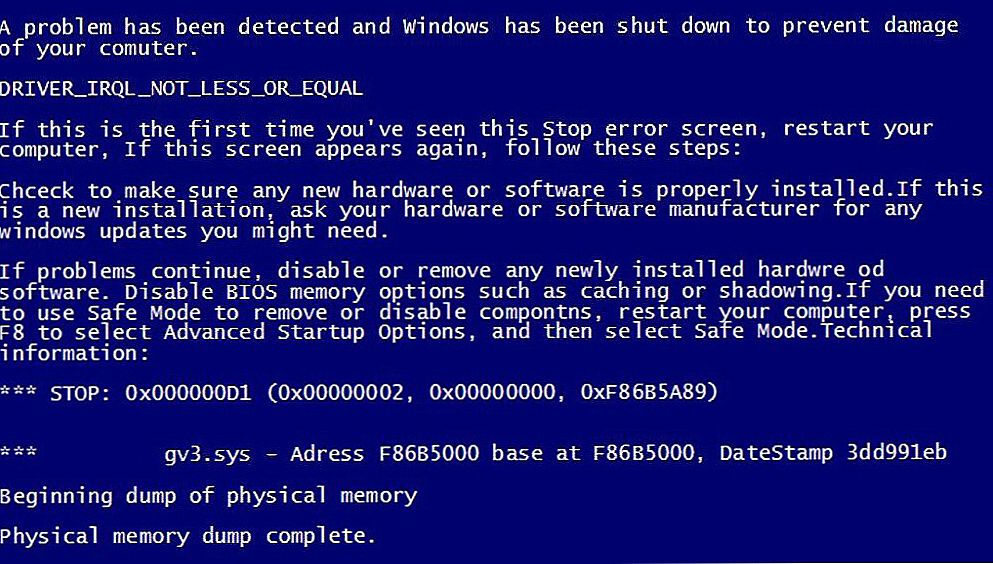
Przykład ekranu śmierci
- "0x00000069". Niepoprawna instalacja systemu lub nieprawidłowa konfiguracja;
- "0x00000073" Część rejestru jest uszkodzona. Lub nie ma wystarczającej ilości wolnej pamięci;
- "0x0000007E". Może pojawić się podczas aktualizacji systemu Windows. Z jakiegoś powodu aktualizacja spowodowała awarię. Aby go wyeliminować, musisz wycofać system;
- "0x0000008E". Awaria pamięci RAM. Lub moduły RAM są ze sobą niezgodne;
- "0x000000FE". Krytyczna awaria w kontrolerze USB;
- "0x00000104". Problem ze sterownikiem karty wideo lub oprogramowaniem układowym BIOS-u;
- "0x1000007E", "0x1000008E" lub "0xC000009A". Rdzeń systemu Windows nie ma wystarczających zasobów do stabilnej pracy.Zwolnij pamięć RAM i pamięć lokalną;
- "0x80070570". Niepoprawnie zainstalowany system. Problem może dotyczyć samego instalatora;
- "0xC0000135" i "0xC0000218". Uszkodzone lub brakujące ważne biblioteki dynamiczne. BSoD pokazuje dokładnie, który obiekt jest niedostępny;
- "0xC0000221". Problem ze sterownikiem lub biblioteką;
- "0xDEADDEAD". Sam użytkownik uruchomił system awaryjnego wyłączenia.
Lista jest dość długa. Ma setki różnych liczb. Możesz wprowadzić kod błędu w wyszukiwarce, aby uzyskać szczegółowe informacje. Lub zobacz na stronie "bsodstop.ru" (zakładka "BSoD: opis błędu"). Istnieją również instrukcje, które opisują, co należy zrobić w każdej sytuacji.
Jeśli te same awarie występują z różnymi obiektami (kody są takie same, ale nazwy plików nie są), najprawdopodobniej problem nie leży w systemie, ale na dysku twardym. Utwórz kopię zapasową ważnych danych tak szybko, jak to możliwe. Jeśli znajdują się w uszkodzonym sektorze, trudno będzie je przywrócić.
Wyświetl kod, jeśli system uruchomi się ponownie.
Jak znaleźć numer awarii, jeśli komputer uruchomi się ponownie, gdy pojawi się BSoD? A ty po prostu nie masz czasu na przeczytanie wiadomości.
Kody "niebieskiego ekranu" można wyświetlać w zrzutach. Znajdują się one w katalogu systemowym Windows \ Minidump. Aby otworzyć te pliki, potrzebny jest program "BlueScreenView". Znajdź go w Internecie, zainstaluj i otwórz.Ona zeskanuje wysypiska i wylistuje je. Pliki zawierające informacje o awarii zostaną oznaczone na czerwono.
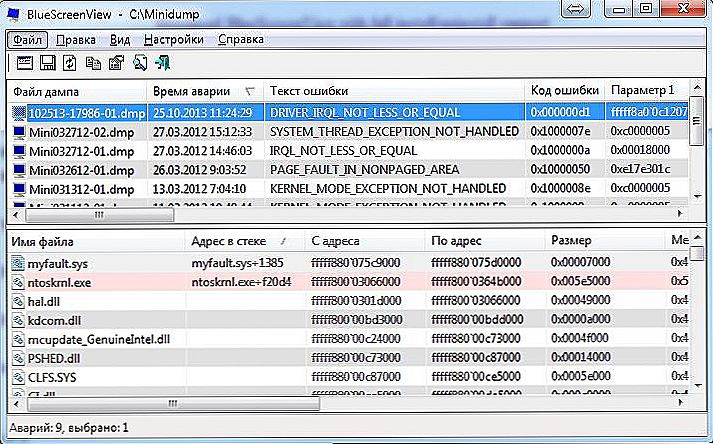
Okno BlueScreenView
Jak naprawić błąd
Sprzęt się zepsuł
Jeśli sprzęt jest uszkodzony, jest mało prawdopodobne, aby został naprawiony w domu. Ale czasami wystarczy go wyłączyć i włączyć ponownie. Załóżmy, że według kodów błędów stało się jasne, że nie ma dostępu do pamięci RAM. Oto co należy zrobić:
- Wyłącz komputer. Nie wystarczy nacisnąć przycisk "Off", ale wyjąć wtyczkę z gniazdka;
- Otwórz pokrywę jednostki systemowej;
- Znajdź tam karty pamięci RAM;

Wyjmujemy kartę RAM z gniazda
- Delikatnie wyciągnij je z gniazda. Konieczne jest opóźnienie zatrzasku, który je przytrzymuje;
- Wstaw je z powrotem;
- Włącz komputer i sprawdź, czy wszystko działa.
To samo można zrobić z dyskiem twardym, kartą wideo i kartą dźwiękową. Ale jeśli nie jesteś obeznany z wewnętrzną strukturą komputera, lepiej powierzyć to profesjonalistom. Nie należy wyciągać wszystkich części z jednostki systemowej jeden po drugim.
Jeśli to nie pomoże, sprzęt stanie się bezużyteczny. To musi zostać zmienione.
Odłączanie urządzeń zewnętrznych
Bardzo często pojawia się BSoD,gdy dyski twarde lub inne urządzenia zewnętrzne są podłączone do komputera. Jak naprawić "niebieski ekran śmierci" w tym przypadku? Wyłącz sprzęt. Spróbuj wstawić go do innego portu. Zobacz, jak jest wyświetlany w Menedżerze urządzeń. Sprawdź wykrzyknik obok nazwy modelu. Zaktualizuj sterownik.
Być może nie jest to komputer, ale kontroler portu. Jeśli jest uszkodzony, musi być wyłączony.
Problemy z systemem plików lub dyskiem twardym
Uruchom kontrolę i przywróć dysk systemowy. W tym celu:
- Kliknij na nim prawym przyciskiem myszy;
- Pozycja "Właściwości";
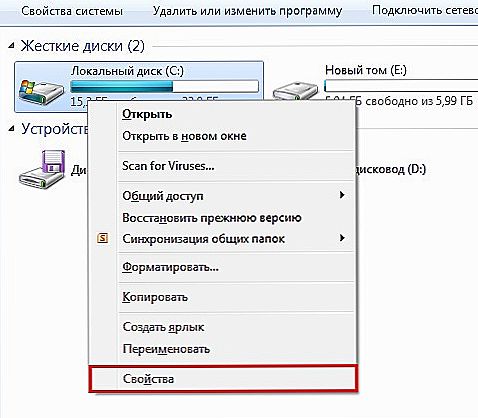
Idź do "Właściwości"
- Zakładka Serwis;
- Przycisk "Sprawdź";

Kliknij "Uruchom kontrolę"
- Zaznacz wszystkie pola wyboru. W szczególności potrzebujemy opcji "Przywróć złe sektory";

Kliknij obok "Przywróć uszkodzone sektory"
- Przycisk "Start";
- Usługa ostrzeże Cię, że zacznie sprawdzać przy następnym uruchomieniu systemu;
- Uruchom ponownie komputer;
- Rozpocznie się odzyskiwanie dysku. Może to zająć dużo czasu. Nie przerywaj procesu.
Awaria oprogramowania
Oto, jak usunąć "niebieski ekran śmierci", jeśli problem dotyczy samego systemu lub zainstalowanych na nim programów:
- Usuń wszystko, co zainstalowałeś tuż przed awarią;
- Jeśli to nie pomoże, zrób kopię zapasową;
- Przejdź do Start - Programy - Standard - Narzędzia systemowe;
- Kliknij "Przywracanie systemu";

Odzyskiwanie systemu
- W oknie, które się otworzy, zaznacz element "Wybierz punkt przywracania";
- Jeśli to konieczne, zaznacz pole "Pokaż wszystkie punkty przywracania";
- Pokazują czas utworzenia kopii zapasowej i co się stało (instalacja, usunięcie, aktualizacja);
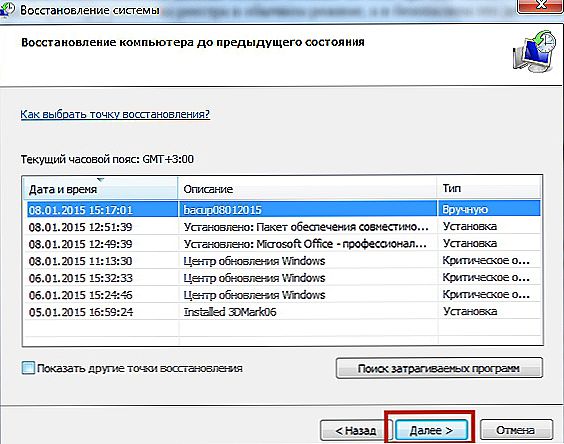
Punkty odzyskiwania
- Wybierz odpowiedni punkt i potwierdź;
- Nie wyłączaj komputera, dopóki odzyskiwanie nie zostanie zakończone.
System cofnie się. Powróci do stanu, w którym był przed pojawieniem się błędów.
Inne opcje
- Zeskanuj system dobrym programem antywirusowym;
- Wyczyść dysk twardy z kosza. Usuń niepotrzebne pliki. Ale nie dotykaj danych systemowych. Można korzystać z wbudowanych usług systemu Windows (Start - Programy - Standard - Narzędzia systemowe - Oczyszczanie dysku) lub instalować programy do tego celu: na przykład CCleaner;
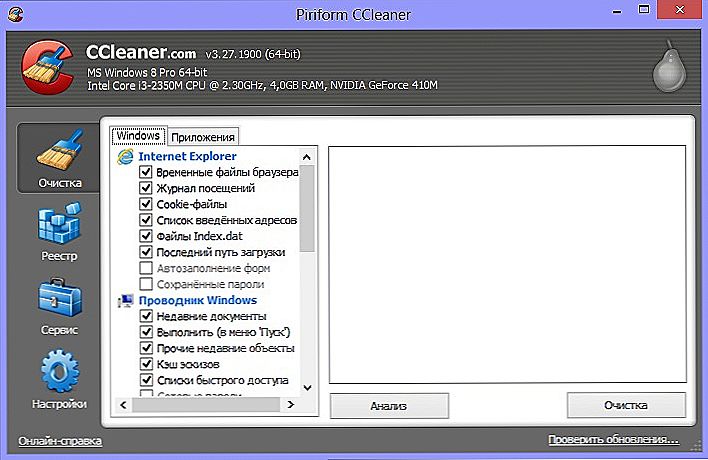
Program CCleaner
- Naprawienie błędów rejestru ma sens. Ale nie rób tego ręcznie. Użyj programów Registry Fix, Registry Boot i tym podobnych;
- Jeśli masz dysk instalacyjny z systemem, spróbuj ponownie go zainstalować lub napraw uszkodzone pliki;
- Zaktualizuj wszystkie sterowniki. Pobierz bieżące aktualizacje.
Jeśli po włączeniu pojawi się "Niebieski ekran"
Jeśli "niebieski ekran śmierci" pojawi się natychmiast po włączeniu komputera, nie zostaniesz wprowadzony do systemu. I będzie trudno coś naprawić. Dlatego musisz uruchomić komputer z dysku rozruchowego lub dysku. Jeśli go nie masz, użyj instalacyjnego dysku CD systemu Windows. Również odpowiedni darmowy program DrWeb - "Live Disk". Można go pobrać na stronie "freedrweb.com":
- Podczas uruchamiania komputera (na pierwszej "ramce") zostanie wyświetlony klucz, który należy nacisnąć, aby otworzyć ustawienia ("NACIŚNIJ, ABY WPROWADZIĆ KONFIGURACJĘ"). Zazwyczaj jest to F1, F2, F5 lub Del;
- Kliknij na niego. Zostaną otwarte ustawienia systemu BIOS. W nich całe zarządzanie jest powiązane z klawiaturą;
- Przejdź do zakładki "Boot";
- Element "Priorytet urządzenia rozruchowego";
- Będzie kolejność rozruchu. Umieść najpierw urządzenie, z którego chcesz pobrać dane (dysk lub dysk);
- Otwórz sekcję "Zapisz", wybierz opcję "Zapisz i zresetuj";
- Teraz komputer rozpocznie się od zewnętrznego nośnika (nie zapomnij go wstawić);
- Jeśli jest to bootowalna płyta CD lub CD z dystrybucjami Win, spróbuj ponownie je zainstalować;
- Live Disk ma również środki do reanimacji systemu;
- Po odzyskaniu, ponownie zmień kolejność rozruchu, aby uruchomić z dysku twardego.
To zadziała, jeśli problem jest spowodowany awarią oprogramowania. Ale nie pomoże to w przypadku awarii sprzętu.
Musimy dbać o system i komputer, nawet jeśli nie ma problemów. Regularnie sprawdzaj dysk pod kątem błędów, usuń niepotrzebne śmieci z niego, wyczyść rejestr. Nie próbuj poprawiać wydajności komputera, jeśli nie wiesz, jak to zrobić. Jeśli podejmiesz środki ostrożności i monitorujesz stan systemu, niebieski ekran śmierci raczej nie będzie Ci przeszkadzał.
Przy niektórych błędach możesz sobie poradzić. Ale jeśli BSoD pojawi się z powodu awarii sprzętu, będzie musiało zostać zmienione.












